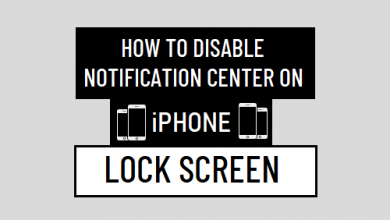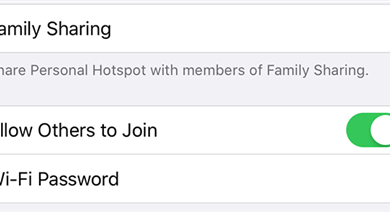iPhone не передает пароли WiFi в iOS 15/14? 5 предлагаемых советов

[ad_1]
📱⭐
«Привет, кто-нибудь может мне помочь? Вчера я обновил свой iPhone до iOS 14, и когда я делился паролем Wi-Fi с моим другом, это не сработало. Почему мой iPhone не делится паролями Wi-Fi в iOS 14? Есть предложения?»
Apple упростила обмен Wi-Fi с помощью функции «Share Your Wi-Fi» в системе iOS. Однако иногда люди расстраиваются, когда iPhone вообще не передает пароли Wi-Fi, когда они пытаются использовать эту функцию.. Как вы можете решить эту проблему? Это цель этой статьи. Мы объясним вам несколько советов по решению проблемы с паролем Wi-Fi, который не передается в iOS 15/14. Давайте начнем.
- Наконечник. Как поделиться паролями WiFi в iOS 15/14
- Решение 1. Произведите полную перезагрузку iPhone и повторите попытку.
- Решение 2. Исправьте iPhone, который не использует пароли Wi-Fi в iOS 15/14 без потери данных.

- Решение 3. Убедитесь, что оба устройства работают под управлением iOS 15/14.
- Решение 4. Убедитесь, что оба iDevice находятся близко друг к другу
- Решение 5. Сброс настроек сети
Наконечник. Как поделиться паролями WiFi в iOS 15/14
Если ваш iPhone не передает пароли WiFi в iOS 15/14, прежде чем переходить к решениям, мы должны сначала проверить пошаговое руководство о том, как делиться паролями WiFi в iOS 15/14, и посмотреть, правильно ли вы это делаете или нет. . Предположим, вы используете iPhone 1, который не подключен к WiFi, и есть iPhone 2, который уже подключился к WiFi, который вы пытаетесь подключить.
Шаг 1 — Войдите в «Настройки» iPhone 1 и нажмите «Wi-Fi».
Примечание. Убедитесь, что оба устройства разблокированы, а Wi-Fi и Bluetooth включены.
Шаг 2 – Если нет, включите переключатель рядом с Wi-Fi, а затем выберите предпочтительную сеть Wi-Fi.

Шаг 3 – Теперь поднесите iPhone 1 к iPhone 2. Вскоре вы получите предупреждение на iPhone 2, в котором говорится: «[X] хочет подключиться к вашей сети Wi-Fi. Вы хотите отправить пароль Wi-Fi для [Network Name]«? Нажмите «Отправить пароль», и вы сможете ввести и отправить пароль на iPhone 1.

Дважды проверьте, не пытались ли вы поделиться такими паролями. Если нет или если вы что-то пропустили, ваш iPhone не будет делиться паролями WiFi в iOS 15/14..
Решение 1. Произведите полную перезагрузку iPhone и повторите попытку.
Различные программные сбои, которые, возможно, могут привести к таким проблемам, как iPhone, не раздающий пароли WiFi в iOS 15/14. Жесткая перезагрузка вашего iPhone — это быстрое и простое решение для устранения таких программных сбоев.
- Удерживайте одновременно кнопку «Режим сна/Пробуждение» и кнопку уменьшения громкости не менее 10 секунд или пока на экране не появится логотип Apple. Отпустите кнопки и дайте устройству перезагрузиться. Этот метод предназначен для iPhone 7/8/X/11/12, для более старых версий попробуйте способ, указанный ниже.

- Удерживайте одновременно кнопки «Режим сна/Пробуждение» и «Домой», пока на экране не появится логотип Apple. Отпустите кнопки и дайте устройству перезагрузиться.

Решение 2. Исправьте iPhone, не раздающий пароли Wi-Fi без потери данных
Если приведенные выше решения не дали результатов, возможно, проблема связана с iOS. И чтобы устранить этот сбой, мы рекомендуем вам использовать iMyFone Fixppo, который специализируется на устранении проблем, связанных с iOS. Он включает в себя замечательную функцию под названием «Стандартный режим», которая помогает пользователям устранять многочисленные проблемы iOS, не затрагивая и не теряя никаких данных.
iMyFone Fixppo, рекомендованный известными медиа-сайтами, такими как Makeuseof, на 100% безопасен и надежен. Есть миллионы клиентов, которые загрузили эту программу и доверились ей.

- Инструмент может исправить все системные проблемы iOS, такие как зависание в режиме восстановления, циклы перезагрузки или невосприимчивость экрана устройства.
- «Исправить систему iOS» состоит из трех различных вариантов решения различных проблем: «Стандартный режим», «Выход из режима восстановления» и «Расширенный режим». Никакие данные не будут потеряны или затронуты, когда вы используете «Стандартный режим».
- Он обеспечивает 100%-й уровень успеха для устранения проблем с iOS.
- Он работает со всеми версиями iOS (поддерживается iOS 15/14) и устройствами iOS (поддерживается iPhone 12).


Шаг 1 – Запустите программу
Начните с загрузки iMyFoneFixppo. После этого установите и запустите его. Нажмите «Стандартный режим» и подключите устройство iOS к ПК.

Шаг 2 – Выберите режим
Теперь вы выполните несколько шагов, чтобы перевести ваше устройство в режим DFU или восстановления. Следуйте им и переходите к следующему шагу.

Шаг 3 – Получите совместимую прошивку
Для этого шага требуется один щелчок кнопки «Загрузить», чтобы загрузить соответствующую прошивку для вашего устройства iOS. Ваше устройство уже распознано iMyFone Fixppo, и оно начнет загрузку последней версии iOS для вашего устройства.

Шаг 4 – Начните исправлять
Последний шаг — нажать на кнопку «Начать исправлять». При этом ваша прошивка будет проверена программой, и проблема с неразглашением пароля WiFi начнет исправляться. Просто подождите и запустите устройство после завершения процесса.



Решение 3. Убедитесь, что оба устройства работают под управлением iOS 15/14.
Если ваш iPhone не будет делиться паролями WiFi в iOS 15/14, дважды проверьте, что оба устройства работают на iOS 15/14.
- Откройте «Настройки», нажмите «Общие» и, наконец, нажмите «Обновление программного обеспечения».
Если ваше устройство уже работает на последней версии iOS 15/14, вы получите уведомление «Ваше программное обеспечение обновлено», но если нет, нажмите «Загрузить и установить», чтобы обновить устройство до последней версии iOS.

Решение 4. Убедитесь, что оба iDevice находятся близко друг к другу
Убедитесь, что оба устройства iOS находятся в зоне действия беспроводной передачи паролей WiFi. Удержание их слишком далеко, безусловно, приведет к плохому соединению между устройствами и затруднит обнаружение iPhone друг друга.
Решение 5. Сброс настроек сети
Этот шаг должен быть последним средством, если вы все еще сталкиваетесь с проблемой обмена паролями WiFi, которая не работает в iOS 15/14, потому что выполнение шага «Сброс настроек сети» приведет к очистке всех данных WiFi, VPN и Bluetooth, хранящихся на вашем iPhone.
- Запустите «Настройки», нажмите «Общие», затем нажмите «Сброс» и, наконец, «Сбросить настройки сети».
Вам будет предложено подтвердить свои действия, ввести пароль (если есть) и перейти к положительным вариантам.

Заключение
Все пользователи обновляют устройство с энтузиазмом, чтобы получить что-то инновационное или новые функции. И естественно разочаровываться, когда какая-либо из функций не работает после обновления. Но, мы всегда здесь, чтобы помочь вам. Это были некоторые из решений, которые вы можете попробовать, когда iPhone не передает пароли Wi-Fi в iOS 15/14. Надеюсь, теперь вы избавились от неприятностей.


[ad_2]
Заключение
В данной статье мы узнали iPhone не передает пароли WiFi в iOS 15/14? 5 предлагаемых советов
.Пожалуйста оцените данную статью и оставьте комментарий ниже, ели у вас остались вопросы или пожелания.